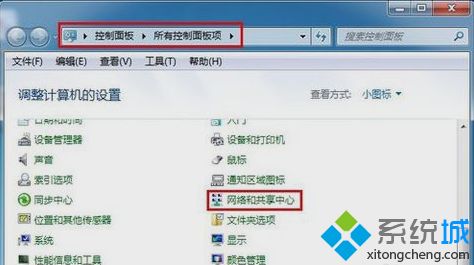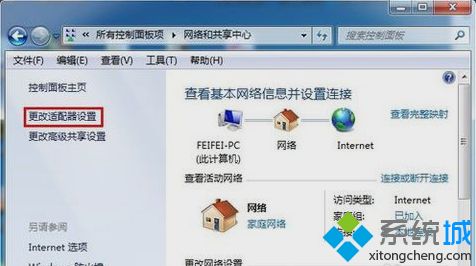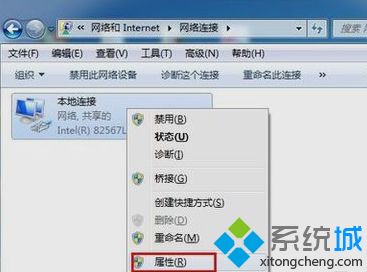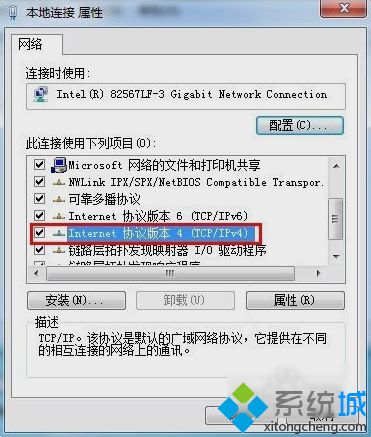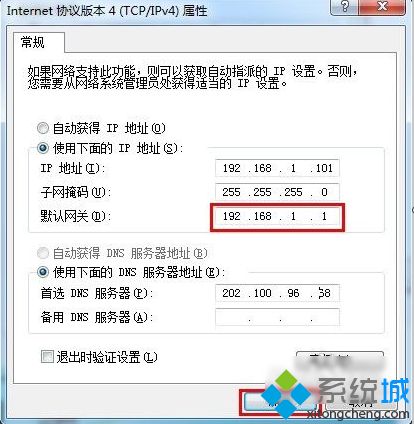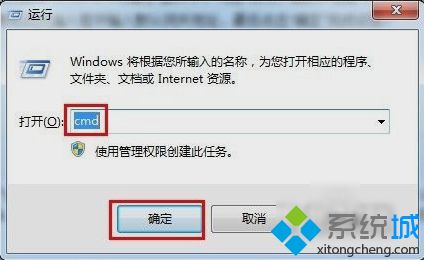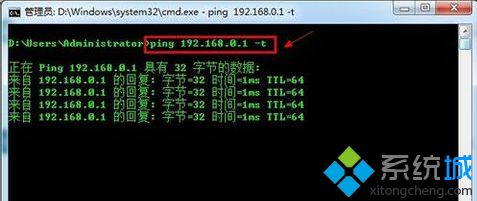电脑默认网关怎么设置|怎么手动设置默认网关
时间:2023-03-16 01:16 来源:未知 作者:小杰 点击:载入中...次
怎么设置默认网关?现在是信息化时代,电脑网络的普及,现在家里很多都装有宽带方便上网,有些用户想设置静态ip地址上网,那么首先要先设置默认网关,有些用户不懂得如何设置默认网关,下面在下就教大家设置默认网关的方法。
设置默认网关的方法如下: 1、首先,打开控制面板,然后再点网络与共享中心。
2、接着在打开的窗口中点“更改适配器设置”。
3、下一步,在打开的窗口中,右键点击“本地连接”,再点“属性”。
4、然后打开之后找到并打开“Internet协议版本(TCP/IPv4)”。
5、再在打开的“Internet协议版本(TCP/IPv4)属性”,选“使用下面的IP地址”,然后输入IP地址和子网掩码,在默认网关输入框中输入默认网关地址,最后点“确定”。
6、最后打开“运行”,再输入“CMD”。
7、然后在窗口中输入“ping 192.168.1.1 -t”,如果信息显示成功接收到数据,就说明默认网关配置成功。
(责任编辑:ku987小孩) |